苹果 iPhone 14 系列使用技巧:灵活运用“搜索”功能
在使用 iPhone 时,很有必要了解下强大的“搜索”功能,用户可以在主屏幕或锁定屏幕上向下轻扫打开搜索功能,在 iOS 16 及更新版本中,它还支持在主屏幕底部显示,只需轻点即可开始使用。

通过 iPhone 的搜索功能,用户可以轻松搜索应用和联系人信息,以及搜索诸如“邮件”、“信息”和“照片”等 App 中的内容,甚至使用“实况文本”搜索照片中的文本。 还可以查询股票和货币信息,以及执行计算(包括单位转换)。支持查找和打开网页、打开 App 以及查找照片图库中、整个系统中和网上的图像。搜索会在完整的滚动窗口中返回丰富的结果,其中包括联系人、音乐人、演员、电视节目、电影、商户以及体育联赛和球队。
如需要隐藏主屏幕上的搜索按钮,以避免误触打开此功能,可以在 iPhone 设置-主屏幕中,关闭搜索下方的“在主屏幕上显示”。
为了让 iPhone 上的搜索功能更好用,可以进行如下设置:
选取要包括在“搜索”中的 App
1.前往“设置”-“Siri 与搜索”。
2.向下滚动,轻点 App,然后打开或关闭“在搜索中显示 App”。

如需要关闭基于位置的建议
1.前往“设置” -“隐私与安全性”-“定位服务”。
2.轻点“系统服务”,然后关闭“基于位置的建议”。

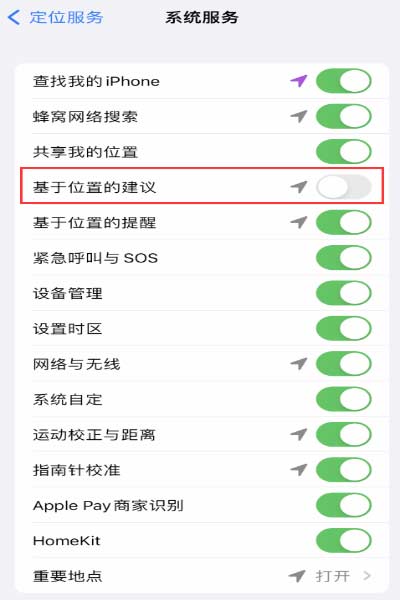
添加词典
在 iPhone 上,你可以添加词典以在搜索中使用。
1.前往“设置”-“通用”-“词典”。
2.选择一本词典。

在 App 中搜索
许多 iPhone 自带的应用都有搜索栏或搜索按钮,便于你查找 App 中的内容。例如,“地图” App 可让你搜索特定的位置。“备忘录”支持搜索包含文本的内容。
1.在 App 中,轻点搜索栏或放大镜图标。如果看不到搜索栏或搜索按钮,请从顶部向下轻扫。
2.键入你的搜索内容,然后轻点“搜索”即可。
- 上一篇

苹果 iPhone14 系列中 Find My 功能通过卫星分享位置方法教程
iPhone 14 / Pro 系列卫星 SOS 紧急求救服务今日在美国和加拿大正式推出,并将于 12 月扩展到更多国家和地区。苹果表示,卫星 SOS 紧急求救服务适用于所有 iPhone 14 / Pro 系列机型,用户能够在蜂窝网络和 Wi-Fi 覆盖范围
- 下一篇

iPhone序列号知识扫盲:苹果序列号含义与使用全攻略
iPhone序列号对于果粉用户来说一定不会陌生,不过对于序列号玩法很多小伙伴知道的并不多,尤其是一些隐藏的信息,很少留意到。今天小编带来一期iPhone序列号知识扫盲,带你全面了解什么是序列号、如何查看序列号、苹果序列号
更多相关
相关文章
- iOS 18beta5发布_能否带来新体验?(图文)
- iOS 18.1发布_iOS 18.1搭载AI功能和通话录音(图文)
- iOS 18 beta4评测,新版iOS 18 beta4值得更新吗?(图文)
- iOS 17.6RC版即将发布,iOS 17.6会是养老版本吗?(图文)
- iOS 18公测版评测结果_不推荐升级!(图文)
- iOS 18公测版即将发布,准备好升级了吗?(图文)
- iOS 17.6beta3评测结果_iOS 17.6beta3值得升级!(图文)
- iOS 18.1beta5版本更新_出现更多BUG(图文)
- iPhone16一定要会的设置_让手机更好用!(图文)
- iPhone微信朋友圈可以发实况照片啦!(图文)
